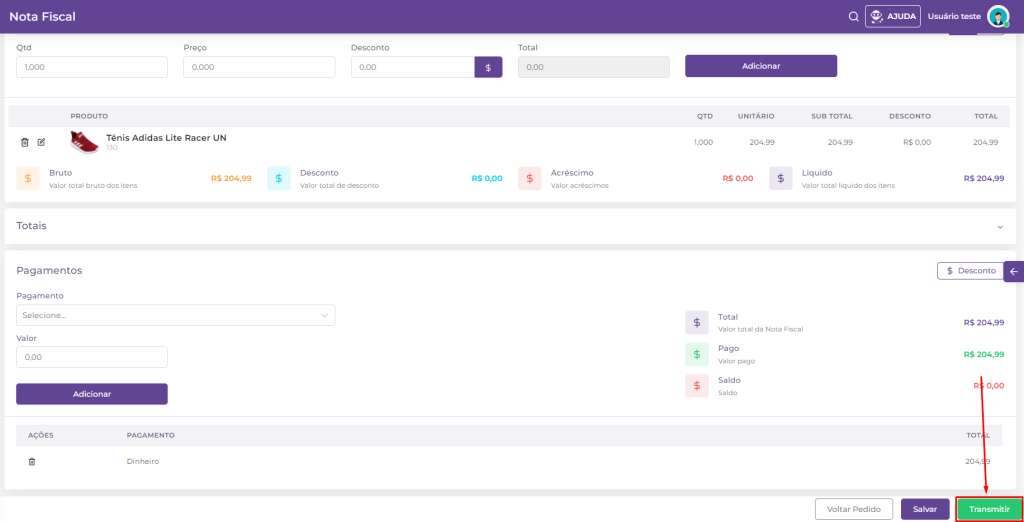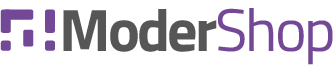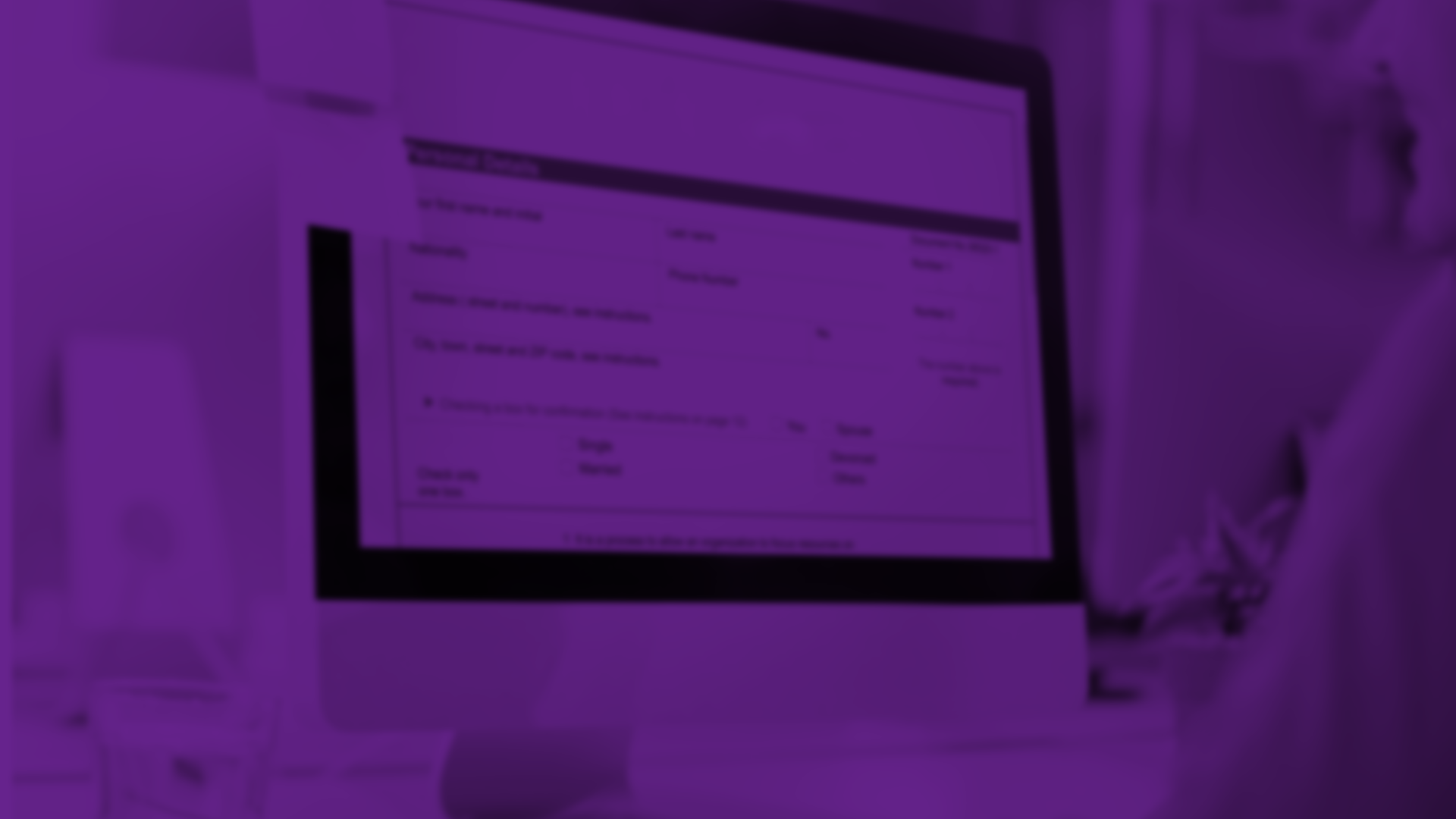A consignação ocorre quando há um vendedor externo da loja ou vendas condicionais a clientes, para que consigam levar as peças, sem arcar com seus custos no momento da retirada.
Neste cenário, algumas peças são retiradas da loja e estas podem ser retornadas e/ou vendidas.
Esse processo pode ser feito pelo PDV ou pelo módulo de Pedidos, os quais mostraremos como realizar dentro de cada módulo.
PDV
Emitir Consignação
Na consignação, é obrigatório a informação do cliente. Logo, recomendamos que cadastre o cliente antes de realizar a mesma.
Para emitir a mesma, basta clicar em “Ações” > “Emitir Consignação”.
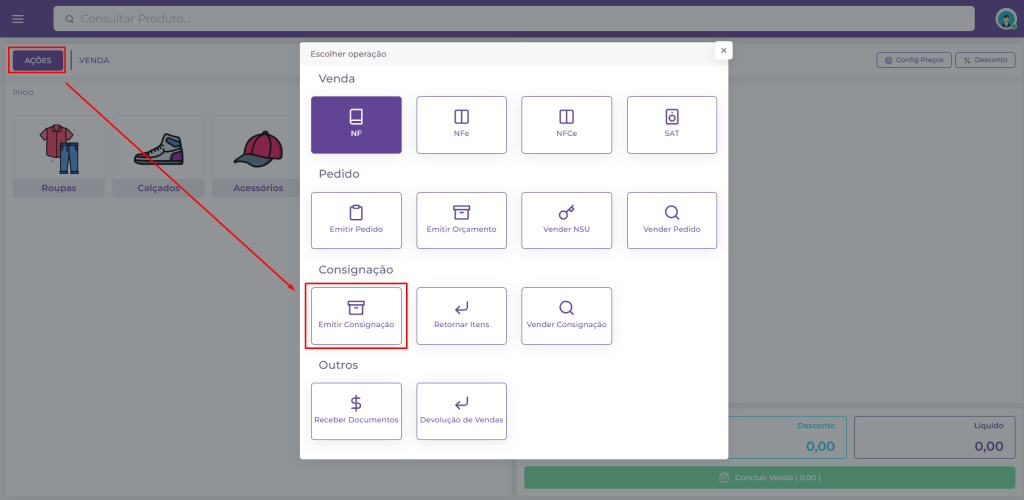
Clicando nesta opção, o sistema já trará a tela para a seleção de cliente e basta selecioná-lo, pesquisando pelo nome ou CPF/CNPJ já cadastrado.
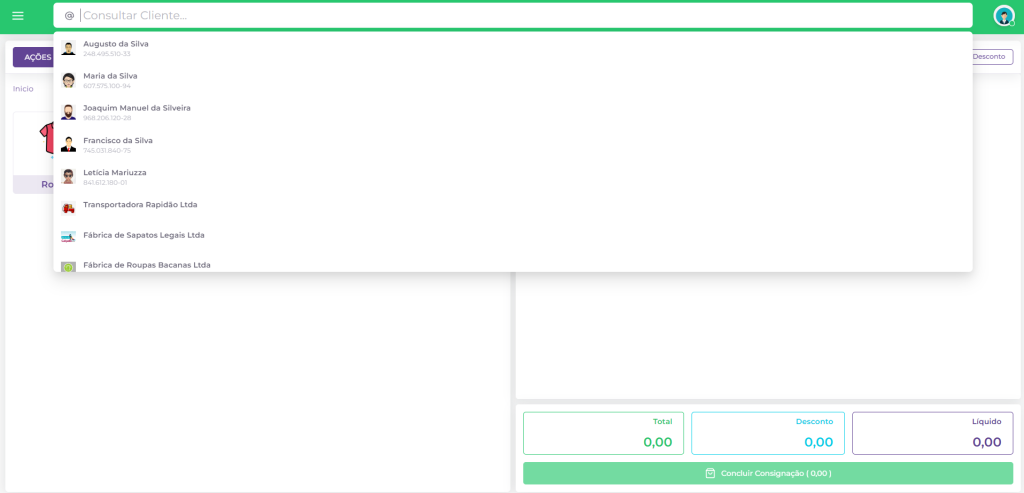
Após selecionar o cliente, basta informar os itens da consignação.
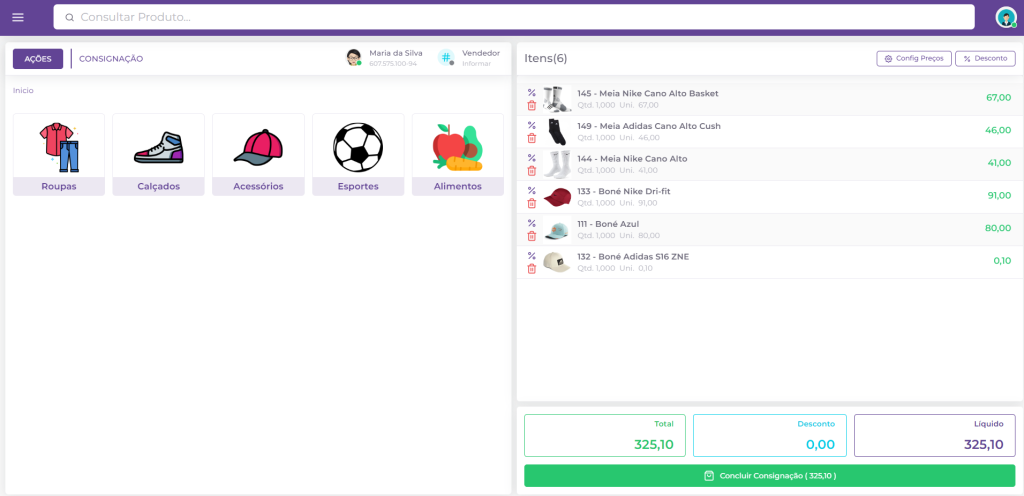
Com eles selecionados, clique em “Concluir consignação”.
Aparecerá um aviso da etapa da consignação para a emissão da nota de envio ao cliente, onde precisamos clicar em “Emitir”.
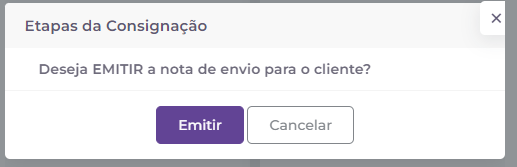
Dessa forma, o sistema emitirá a nota de envio e realizará a movimentação de saída do estoque.
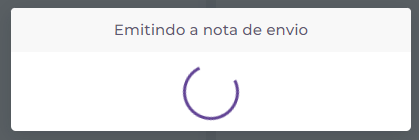
Retorno e venda de itens
Para retornarmos os itens, basta clicar em “Ações” > “Retornar itens”.
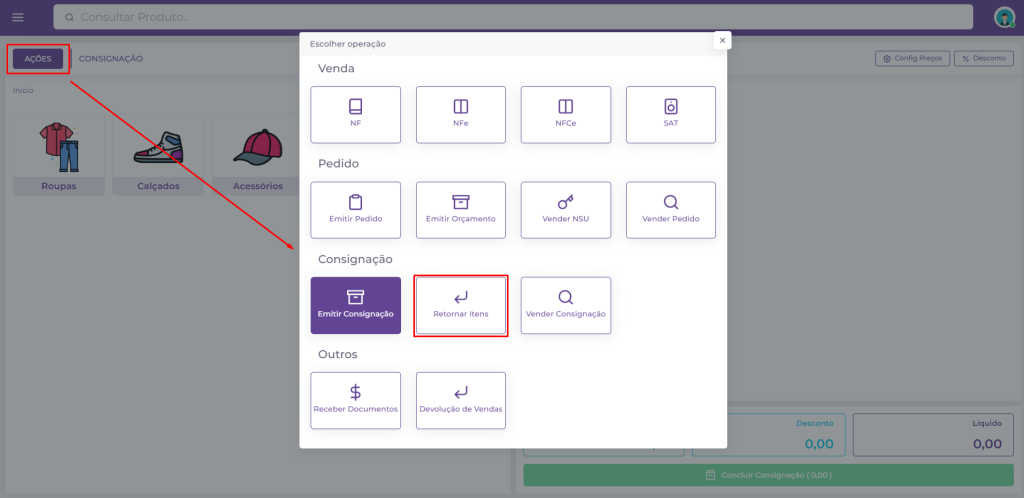
O sistema mostrará uma tela de filtros, onde localizará as consignações emitidas do primeiro dia do mês até o dia atual, que estejam com a situação “Enviada ao cliente”.
Para alterar os filtros, basta clicar sobre a flecha no canto esquerdo da aba “filtros”.
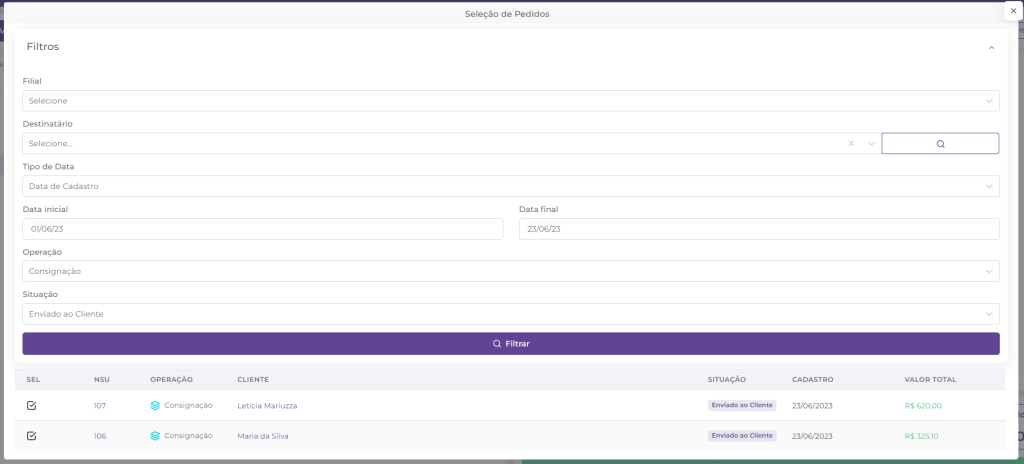
A seguir, mostraremos duas situações que podem ocorrer nas consignações, as quais são: o retorno total e retorno parcial dos itens.
- Retorno total dos itens
Para conseguir retornar os itens de uma consignação clique no ícone que consta na coluna “Sel” na consignação que deseja retornar.

Clicando na consignação que deseja retornar, aparecerá os itens da mesma para informar a quantidade de itens a serem retornados.
Para informar a quantidade dos itens que serão retornados, é possível selecionar o produto (abaixo do subtítulo “Produto”) e informar a quantidade (no campo “Qtde”).

Feito isso, basta clicar em “Adicionar e o produto será adicionado no retorno.

Além desta forma citada, é possível apenas digitar a quantidade de retorno na coluna “Retorno” do produto em questão.
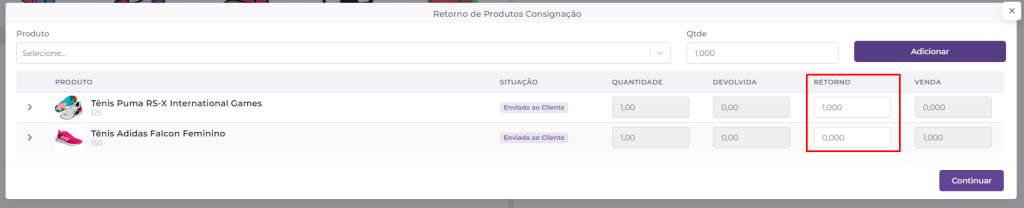
Ao informar o retorno, basta clicar em “Continuar”.
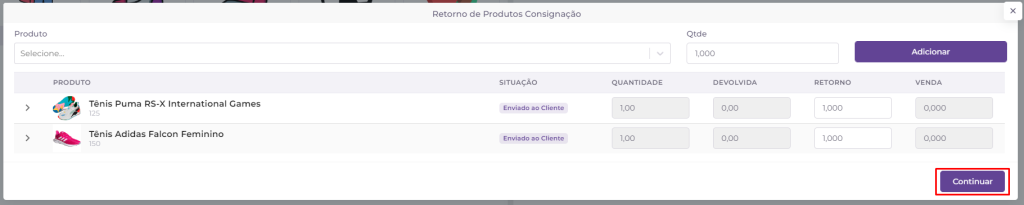
Aparecerá outro aviso da etapa de consignação, onde os itens que ficaram podem ser vendidos ou para retornar e manter aberta.
Neste exemplo, toda a consignação foi retornada, com isso clicaremos em “Manter” e será emitido a nota de retorno.
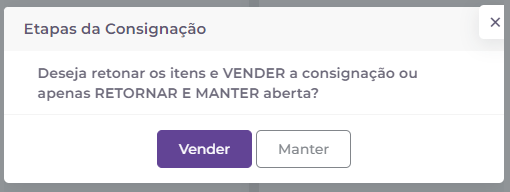
Para que essa consignação seja de fato concluída, iremos em “Ações” > “Vender consignação” e filtrar pela situação “Retorno do cliente”, para podermos selecionar a consignação.
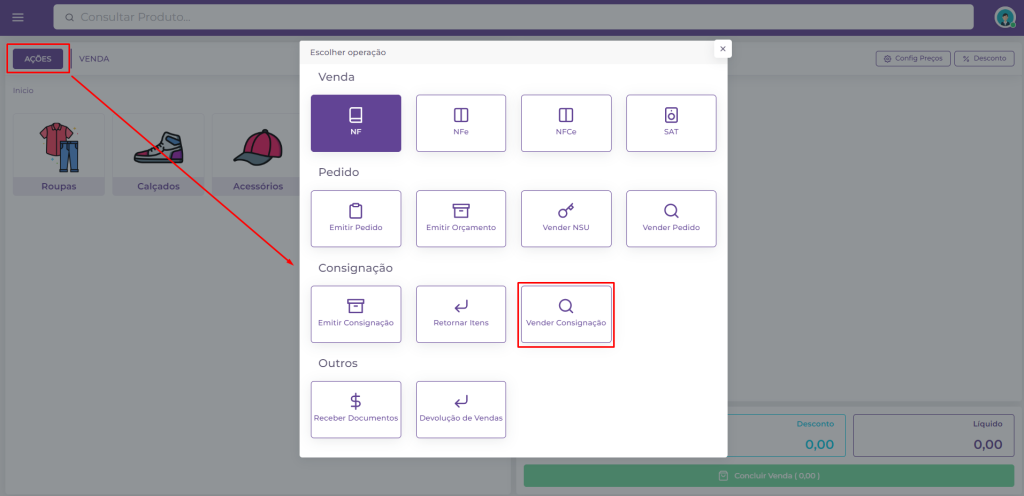
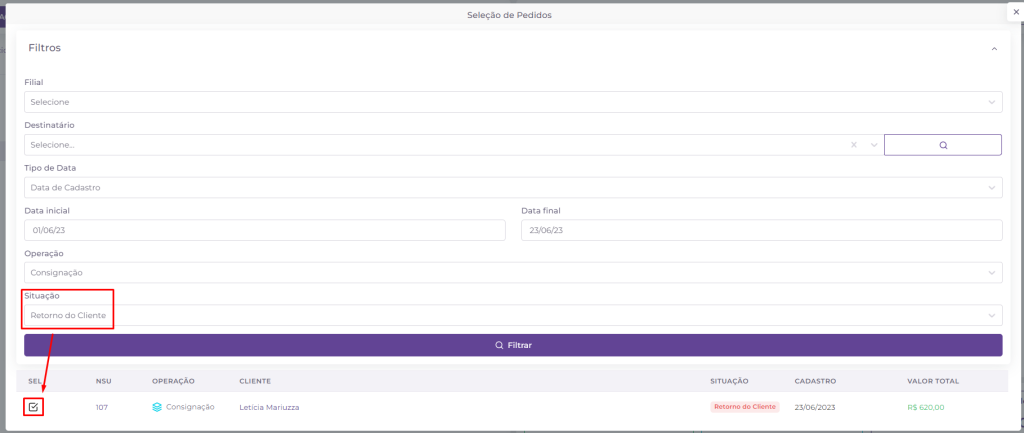
Selecionando a consignação, apareerá a mesma tela dos itens e basta clicar em “Continuar”.

Por meio disso, aparecerá a mesma tela de etapa da consignação anterior e, desta vez, clicaremos em “VENDER” para que a consignação seja concluída.
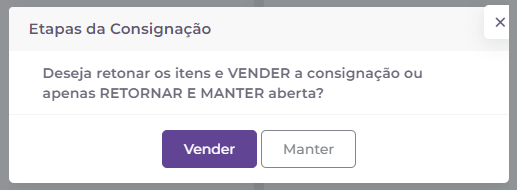
- Retorno parcial
Seguiremos o mesmo passo a passo do retorno dos itens mencionado anteriormente, através de “Ações” > “Retornar itens”.
Onde informaremos a quantidade dos itens retornados e os que não serão retornados, basta deixar com a quantidade 0 (zero) e clicar em “continuar”.
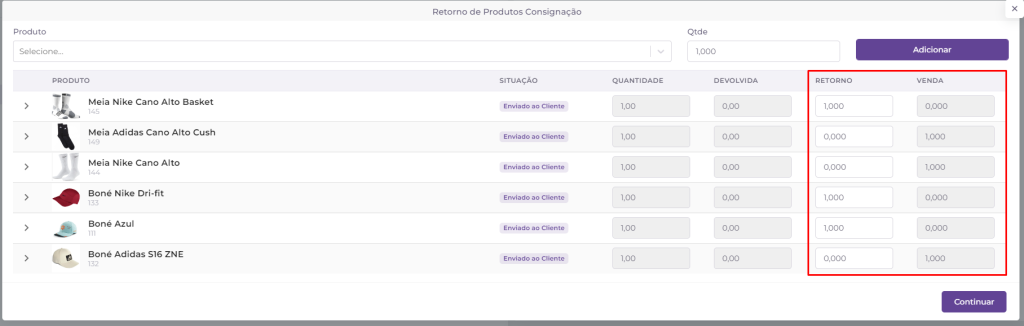
Aparecerá novamente o aviso da etapa da consignação e o usuário pode escolher em manter aberta (para que sejam retornados mais itens futuramente) ou vender.
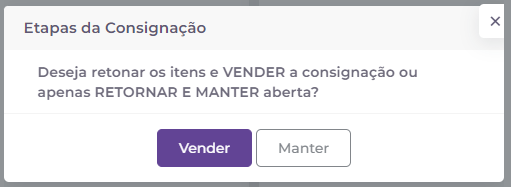
Caso a escolha seja “Vender”, o sistema emitirá uma nota de retorno de todos os itens (para que consiga vender o que tinha “saído” anteriormente do estoque) e deixará na tela do PDV as informações da venda, com itens e cliente.
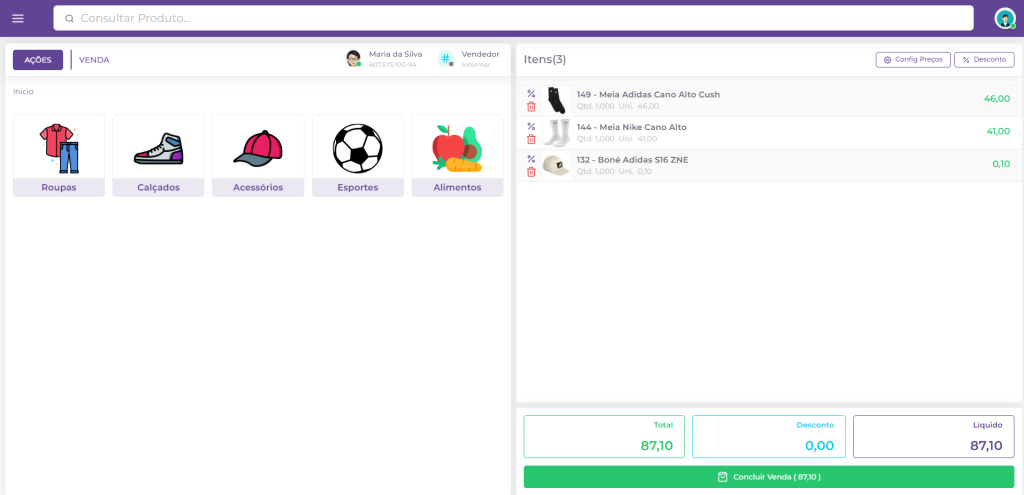
Concluindo a venda, a consignação ficará com o status “faturada”.
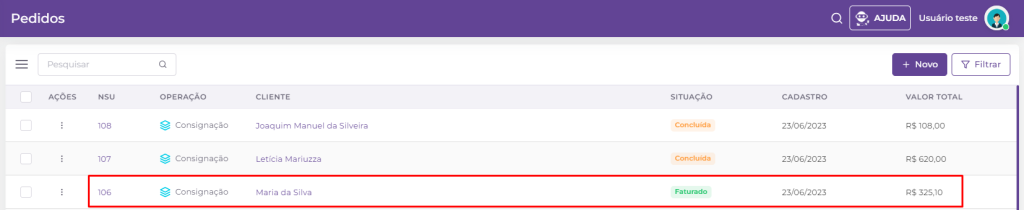
Caso a escolha seja “Manter”, o usuário poderá repetir os processos mencionados anteriormente.
Tela de pedidos
Emitir consignação
Para emitir uma consignação por este caminho, é preciso ir em “Canais de Venda” > “Pedidos” e clicar em “Novo”.
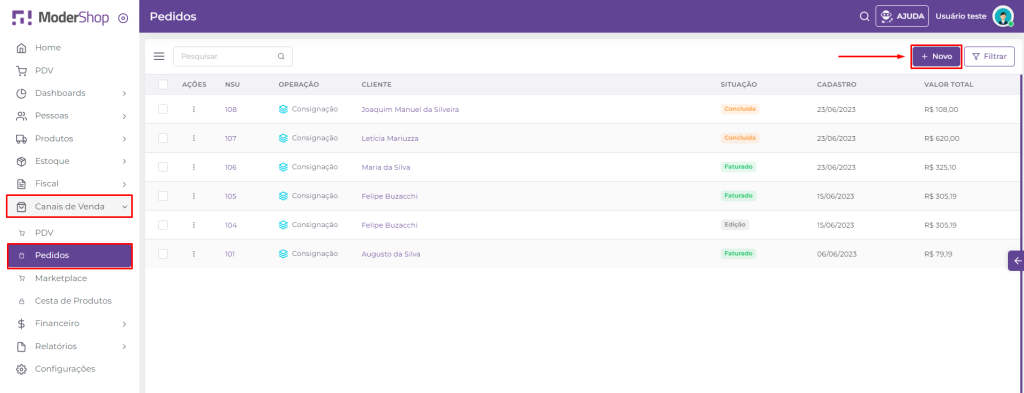
Nesta tela, selecionaremos a operação sendo “Consignação” e podemos informar os dados da consignação, ou seja, dados do cliente, valores adicionais e informação de itens.
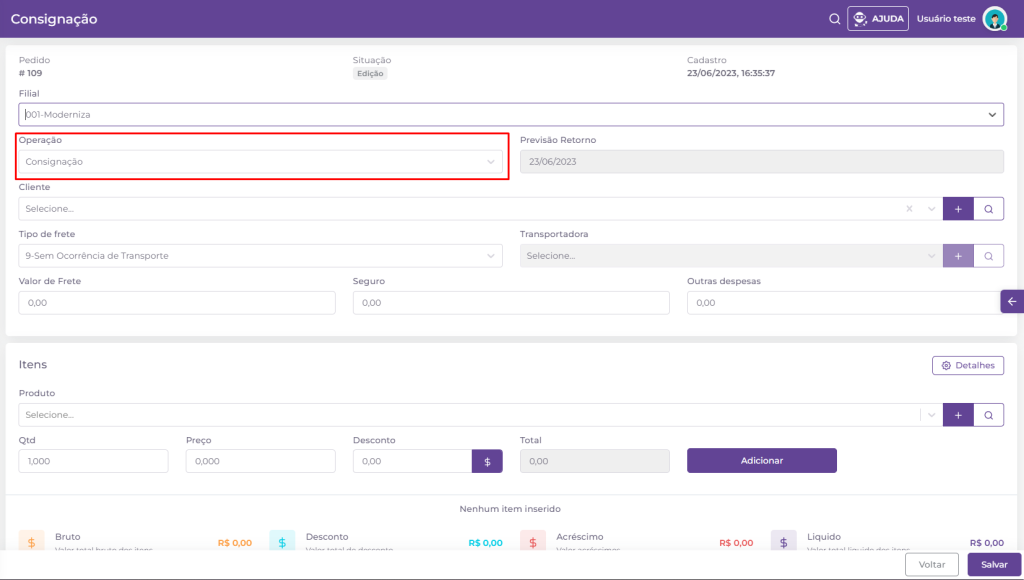
Com os dados informados basta clicar em “Salvar” para a consignação ficar salva.
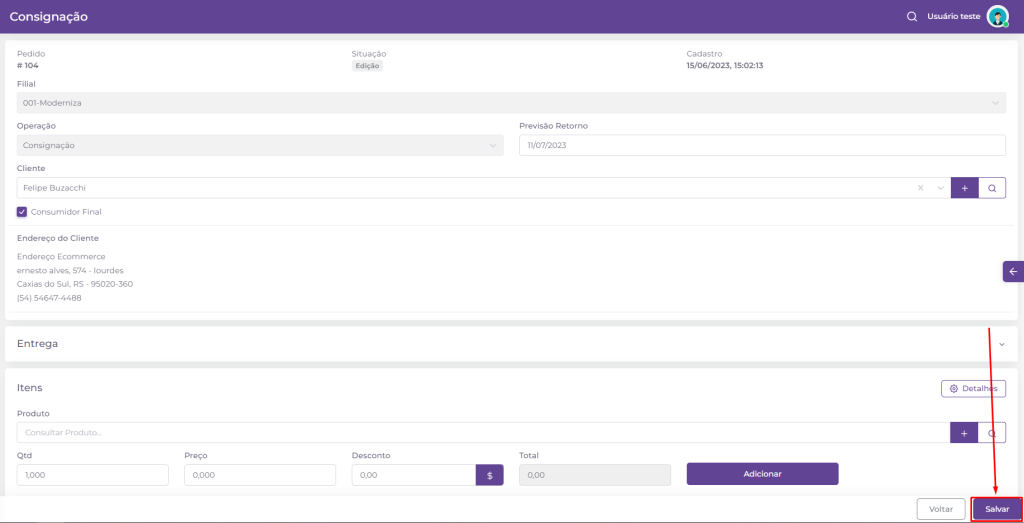
Envio da Consignação
Para dar a saída do estoque dessas peças e fazer o envio ao cliente, no cadastro da consignação, basta clicar na flecha que consta no centro da tela à direita e clicar em “Enviar ao cliente”, onde o sistema emitirá a nota de envio.
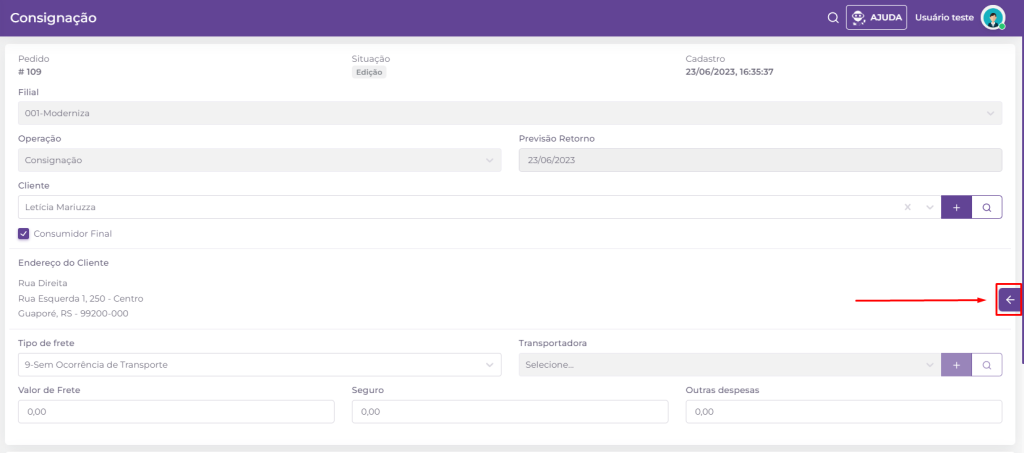
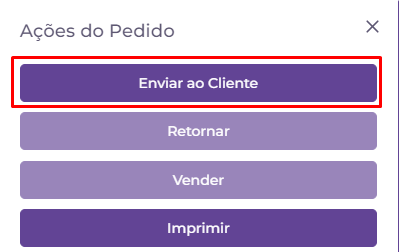
Retorno e venda
Para o retorno de itens, é feito dentro do cadastro da consignação, onde você vai clicar na mesma flecha anterior e clicar em “Retornar”.
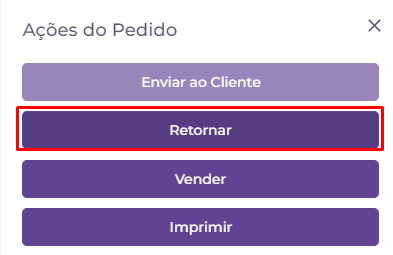
O retorno dos itens, como mencionado anteriormente, pode ser realizado de duas formas: total ou parcial, os quais veremos a seguir.
- Retorno total
A tela de retorno é a mesma que consta no PDV, então basta informar os itens a serem retornados e clicar em “Continuar”.
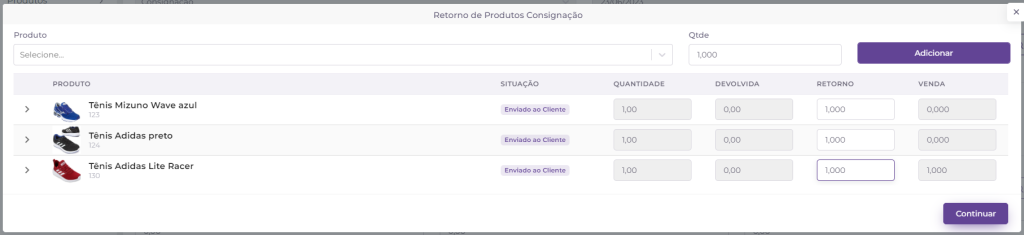
Aparecerá o aviso da etapa de consignação e, tendo o retorno total da consignação, basta clicar em “Manter”, assim o sistema emitirá a nota de retorno.
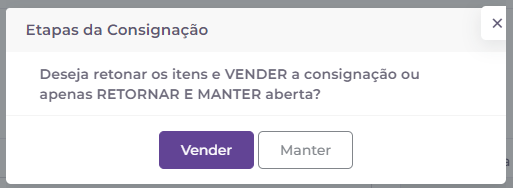
Para concluir essa consignação, clicando na flecha da tela, clique em “Vender” e “Vender”.
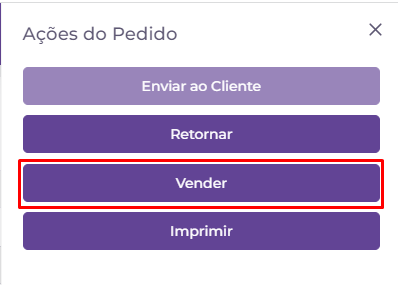
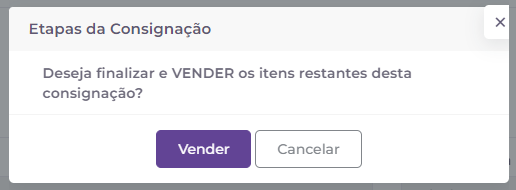
- Retorno parcial
Para o retorno parcial, vamos nas ações das consignações (clicando na flecha ao centro da tela de cadastro) e clicaremos em “Retornar”, de forma que sejam informados os itens retornados.

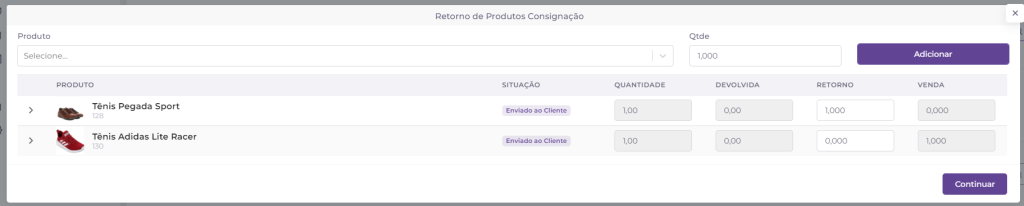
Após clicar em “Continuar”, aparecerá a tela de etapas de consignação, onde pode ser mantida a consignação em aberto, para efetuar novas ações nela, ou vendê-la.
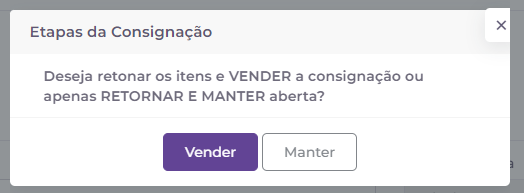
Se clicar em “Vender”, o sistema imprimirá a nota de retorno dos itens e deixará a tela da emissão de nota com os itens, onde podemos selecionar o modelo da nota e os pagamentos.
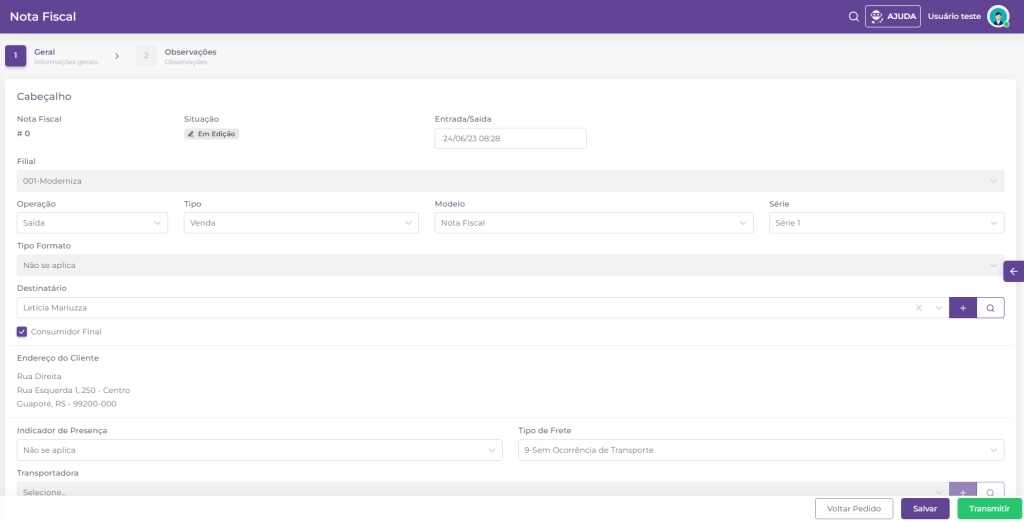
Com os dados informados, basta transmitir a nota para que a venda seja efetuada e a consignação ficará com o status de “Faturada”.